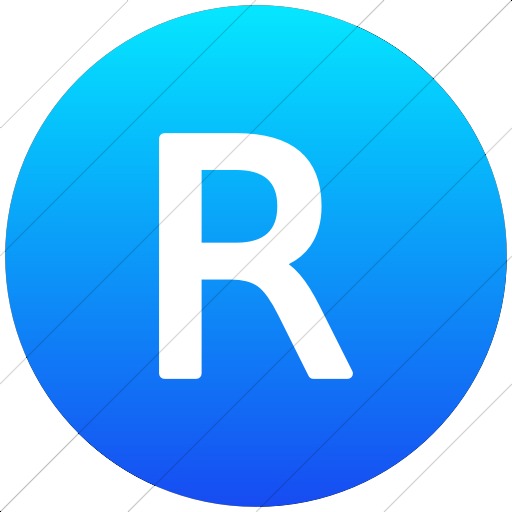컴퓨터 드라이버 다운로드 및 완벽 설치하는 방법
너무나도 쉬운 컴퓨터 드라이버 설치하는
방법을 알려 드리겠습니다.
아래 링크에서 3DP NET 및 3DP CHIP을 다운받습니다.
http://www.3dpchip.com/3dp/net_down_kor.php
http://www.3dpchip.com/3dp/chip_down_kor.php
3DP NET 과 3DP CHIP을 다운받고나서 가장먼저
3DP NET으로 랜카드 드라이버를 설치합니다.
3DP NET 폴더에 들어가면 "3DP_Net.exe" 파일이 있는데
이 파일을 실행하면 랜카드 모델명이 나옵니다.
여기에서 랜카드 모델명을 마우스로 클릭합니다.
다음 눌러주세요
랜카드 드라이버 설치하는 동안 기다려주세요
"컴퓨터에 드라이버를 설치했습니다" 라는 메시지가
나오면 정상적으로 설치가 된겁니다.
이제 랜카드 드라이버를 잡았으니 그 외 드라이버를
잡아줘야 할 차례네요
다운받은 3DP CHIP 실행파일을 실행합니다.
우린 한국사람이니까 이 상태에서 OK 클릭
다음 클릭
다음 클릭 nProtect AVS3.0은 설치안해도 무관합니다
설치 할 폴더를 지정하는 단계입니다
다음 클릭
프로그램 바로가기 아이콘이 생성될 시작 메뉴 폴더명을
정하는 단계입니다. 설치 클릭
설치가 완료 된 후 프로그램을 실행 후
3DP CHIP 프로그램이 최신버전이 아니면
위와같이 업데이트를 할건지 안할건지 정하는
메뉴가 나오는데 업데이트 해도 되고 안해도 됩니다
이 화면에서 CPU는 드라이버가 없으므로 그냥 두고
메인보드 모델명을 클릭해줍니다
메인보드 모델마다 위 화면이 다릅니다
다 필요없고 가장 위에있는 다운로드를 클릭합니다
다운 받은 후 실행을 눌러줍니다
OK 클릭
메인보드 드라이버를 설치하는 단계입니다
다음 클릭
예 클릭
다음 클릭
설치중이니 기다려줍니다
설치가 끝났네요
다음 클릭
드라이버를 설치했으니 다시 시작할건지
나중에 시작할건지 정하는 단계입니다
아직 설치해야 할 드라이버가 있으니
"아니오, 컴퓨터를 나중에 다시 시작합니다"
체크하고 마침 클릭
어떤 드라이버가 안잡혔는지 장치관리자에서 확인합니다
"PCI 단순 통신 컨트롤러" 가 안잡혔네요
장치관리자 실행하는 방법은
내컴퓨터 마우스 우클릭 - 속성 클릭
좌측에 장치 관리자 클릭하면 나옵니다
"PCI 단순 통신 컨트롤러" 드라이버를 잡으려면
3DP CHIP에서 가장 아래쪽 "기타 기기" 여기에
"Intel Management Engine Interface" 이 항목을
설치해주면 해결이 됩니다
다운로드 클릭
실행 클릭
OK 클릭
드라이버 설치 시작합니다
다음 클릭
설치중입니다 기다리세요
정상적으로 드라이버 설치했습니다
마침 클릭
이제 드라이버는 다 잡았네요
한가지 빠진 부분이 있는데 사운드카드
드라이버도 잡아줘야합니다
멀티미디어를 오른쪽에 녹색으로 된 +를 클릭하면
우측에 NVIDIA HDMI Audio
Realtek HD Audio (ALC888B)
2개의 메뉴가 나오는데
NVIDIA HDMI Audio 부분은 그래픽카드
드라이버를 잡으면 자동적으로 잡히니 그냥 두고
Realtek HD Audio (ALC888B)을 선택 후
좌측에 멀티미디어를 클릭하면 다운로드 창이뜨며
위에 설명한 방법대로 다운받고 설치하면 됩니다
이제 마지막으로 그래픽카드 드라이버를 잡아야겠네요
지포스 그래픽카드를 기준으로 설명드릴게요
http://www.nvidia.co.kr/Download/Find.aspx?lang=kr
링크를 클릭하면
이런 화면이 나옵니다
< 제품 시리즈 > < 운영 체제 >
이 2가지만 선택하면 됩니다
제품 시리즈는 자신에게 맞는
시리즈를 선택안해도 됩니다
왜냐하면 지포스 10 시리즈 드라이버에는
이렇게 많은 드라이버를 모두 포함하고 있기 때문입니다
다운로드 클릭
실행 클릭
다운 받는중
압축 풀 폴더를 지정하는 단계입니다
OK 클릭
압축 푸는중...
시스템 호환성 검사중..
이 단계에서 안넘어 간다면 자신에게 맞는
드라이버를 제대로 안받아서 그렇습니다
동의 및 계속 클릭
다음 클릭
설치중...
지금 다시 시작 클릭
재부팅 후 그래픽카드 드라이버가 제대로
잡혔는지 확인합니다
위 화면에서 그래픽카드 모델명이 제대로 안나오거나
노란색 느낌표가 있다면 드라이버를 잘 못 설치한
경우니 자신의 그래픽카드에 맞는 드라이버를 다시
다운받아 설치를 완료해주면 됩니다.
'▶PC & Windows' 카테고리의 다른 글
| 컴퓨터가 느려졌을때 하드디스크 검사해보세요 (3) | 2017.10.27 |
|---|---|
| 내 컴퓨터에 맞는 램 구매방법 (0) | 2017.10.27 |
| 컴퓨터 화면이 안나와요. 램 닦는 방법 (0) | 2017.10.19 |
| 컴퓨터 화면이 안나와요. 해결방법 (0) | 2017.10.19 |
| 컴퓨터 사양 보는법 프로그램 다운 (0) | 2017.10.19 |